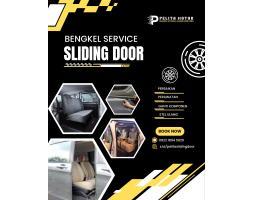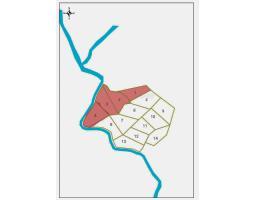Cara Menambah Ruang Penyimpanan di Akun Google, Bisa Coba Hapus File di Google Drive
Berikut cara menambah ruang penyimpanan di akun Google, Anda dapat menghapus beberapa file di Google Drive dan menghapus lampiran besar di email.
Editor: tribunsolo
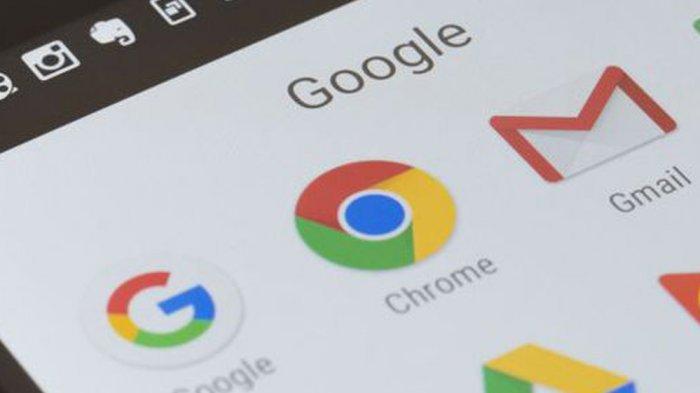
TRIBUNNEWS.COM - Berikut cara menambah ruang penyimpanan di akun Google yang bisa dijadikan alternatif.
Anda dapat menghapus beberapa file di Google Drive dan menghapus lampiran besar di email.
Diketahui, Google menyediakan layanan yang terintegrasi secara beragam, mulai dari Gmail, Google Drive hingga Google Photo.
Layanan tersebut, sering kali dimanfaatkan untuk kebutuhan terkait pekerjaan dan belajar.
Misalnya melalui e-mail, pengguna bisa berkirim tugas dengan dosen atau mengirimkan hasil pekerjaan ke klien atau kantor.
Melalui Google Drive, pengguna juga dapat menyimpan berbagai jenis file di internet.
Begitu pula Google Photo dimanfaatkan pengguna untuk menyimpan dan berbagi foto secara daring.
Baca juga: Cara Membuat Teks Bergerak di Instagram Stories, Update Versi Terbaru Instagram
Baca juga: Cara Memindahkan Chat WhatsApp ke Telegram untuk Pengguna Android dan iOS
Namun, sayangnya, Google hanya memberikan jatah penyimpanan (storage) 15 GB untuk setiap akun pengguna dalam mode "gratis".
Aneka layanan yang dipakai pun membuat ruang penyimpanan lekas penuh.
Akibatnya, pengguna tidak bisa menerima e-mail baru dari Gmail ataupun menambah Google Drive ataupun Google Photo.
Untuk mengatasi kendala penyimpanan Google yang penuh, pengguna bisa menambah ruang penyimpanan di akun Google dengan cara di bawah ini.
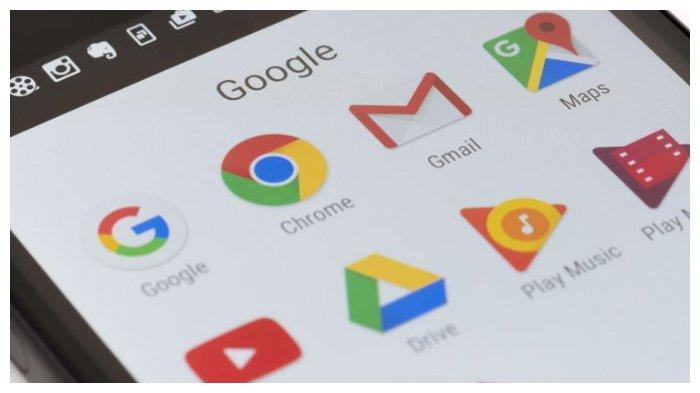
Berikut ini beberapa cara yang bisa dilakukan untuk menambah kapasitas penyimpanan akun Google:
1. Hapus file di Google Drive
Melalui Google Drive, pengguna bisa menyimpan berbagai file, termasuk foto, video, dan dokumen lain.
Jika kapasitas Google Drive penuh, pengguna bisa menghapus file yang sudah tidak terpakai atau menghapus file yang memiliki ukuran besar.
Sehingga bisa menambah kapasitas penyimpanan, yang bisa dipakai oleh Drive atau layanan Google lainnya seperti Gmail.
Pertama-tama bukalah drive.google.com melalui peramban.
Lalu login ke akun Google.
Selanjutnya, pengguna tinggal membuka deretan file yang ada dalam format "list" atau baris.
Ketika dalam format "list", Google akan menampilkan keterangan file berupa nama file, akun pemilik file, waktu file diubah, serta ukuran file.
Pengguna bisa mulai menyortir, file mana yang sudah tidak terpakai dan ingin dihapus.
Pengguna juga bisa menghapus file berukuran besar besar.
Setelah itu, jangan lupa pergi ke menu "trash" atau sampah, lalu klik "kosongkan sampah".
Dengan begitu, file yang dihapus selamanya akan hilang dari Google Drive dan akan memberikan ruang kosong untuk penyimpanan baru.
2. Menghapus e-mail
Ketika berkirim e-mail melalui Gmail, pengguna tak jarang menerima e-mail dengan banyak lampiran dokumen (attachment) di dalamnya.
Lampiran dokumen tersebut dapat membuat e-mail memiliki ukuran yang besar, sehingga memakan ruang penyimpanan di akun Google.
Oleh karena itu, pengguna bisa menghapus e-mail dengan lampiran berukuran besar untuk mengosongkan storage di akun Google.
Caranya, buka ke gmail.com dan login ke akun Google.
Di kolom pencarian email, pengguna bisa mencari e-mail dengan lampiran sesuai ukuran yang hendak dicari.
Misalnya, "has:attachment larger:30M" untuk mencari e-mail dengan ukuran attachment lebih dari 30 MB.

Dengan begitu, Gmail akan memunculkan email yang memiliki ukuran lebih dari 30 megabyte (MB).
Angka "30" ini bisa disesuaikan dengan keinginan pengguna, misalnya diubah menjadi 50 untuk menemukan email yang memiliki ukuran lebih dari 50 MB.
Setelah hasil pencarian ditampilkan, pengguna hanya perlu klik "delete" dan konfirmasi untuk menghapus e-mail yang bersangkutan.
Jangan lupa juga untuk pergi ke menu trash dan klik "empty trash now" untuk menghapus secara permanen.
Pengguna juga bisa menghapus e-mail yang dianggap sebagai spam dengan membuka kotak Spam di Inbox, ke menu "spam".
Kemudian, klik "delete all spam message now" di bagian atas daftar e-mail, dan konfirmasi.
3. Ubah ukuran upload di Google Photo
Google Photo kerap dimanfaatkan sebagai tempat untuk mencadangkan foto dan video yang ada di ponsel.
Selain itu, melalui layanan ini, pengguna bisa berbagi foto dengan pengguna lainnya secara daring.
Namun foto atau video yang diunggah itu juga bisa memakan ruang penyimpanan yang besar karena ukurannya yang besar pula.
Ketika penyimpanan Google hampir penuh, pengguna bisa menyiasatinya dengan mengubah ukuran foto atau video ke "high quality".
Menurut Google, pilihan high quality akan mengbah ukuran file konten menjadi sedikit lebih kecil dari aslinya sehingga menghemat ruang penyimpanan.

Cara mengubahnya, buka photo.google.com melalui peramban dan login ke akun Google.
Kemudian, klik ikon settings di sisi kanan atas layar, lalu pindahkan setelan kualitas ke high quality.
Ketika penyimpanan hampir penuh, Google juga akan memberi notifikasi untuk meningkatkan kapasitas penyimpanan atau mengubah ukuran upload.
Pilihan "ubah ukuran upload" akan membuka opsi pilihan yang sama.
Google akan menanyakan apakah Anda ingin memulihkan penyimpanan, yang akan mengubah unggahan sebelumnya menjadi Kualitas Tinggi dan membantu Anda menghemat ruang penyimpanan.
Kalau setuju, centang kotak pilihan lalu pilih konfirmasi.
Itulah beberapa cara alternatif untuk menyediakan ruang kosong pada storage akun Google, sebagaimana dirangkum KompasTekno dari Indian Express, Jumat (26/2/2021).
4. Langganan akun Google berbayar
Butuh lebih banyak ruang?
Cara termudah untuk menambah penyimpanan adalah dengan berlangganan paket berbayar Google One yang otomatis akan memberikan
space berukuran jauh lebih besar dibanding akun Google versi gratis.
Google One menyediakan beberapa pilihan paket penyimpanan yang bisa pengguna pilih.
Misalnya, pengguna bisa meningkatkan kapasitas penyimpanan akun Google hingga 100 GB dengan biaya langganan Rp 26.900 per bulan atau Rp 269.000 per tahun.
Kalau dirasa kurang, Google juga menyediakan kapasitas ruang penyimpanan lainnya, yakni 200 GB dan 2 TB Daftar harga berlangganan selengkapnya dapat dilihat di laman Google lewat tautan berikut.
(*/Suc)
Artikel ini telah tayang di Kompas.com dengan judul "Begini Cara Menambah Ruang Penyimpanan di Akun Google"
 Baca tanpa iklan
Baca tanpa iklan